Hvernig á að tengjast Wi-Fi á Samsung sjónvarpi

Þó að sjónvarp muni líklega virka vel án nettengingar ef þú ert með kapaláskrift, eru bandarískir notendur farnir að skipta yfir í nettengingu
Stafrænir listamenn og efnishöfundar eru spenntir fyrir því að nota djúplærða texta-í-mynd vettvang til að búa til myndir sem eru ekki úr þessum heimi. Að búa til nákvæmar myndir byggðar á leitarorðum hefur gjörbreytt leik stafrænnar listar. Hins vegar hafa sumir sem nota texta-í-mynd vettvanginn Stable Diffusion sameiginlega kvörtun. Þó að myndirnar sem búið er til séu kannski nákvæmlega það sem þær eru að leita að hefur myndastærð valdið miklum vonbrigðum.

Að búa til hið fullkomna stafræna listaverk með því að nota Stable Diffusion er frábært, en hvaða gagn er það ef myndstærðin er allt of lítil til að nota? Sem betur fer eru til leiðir til að stækka mynd. Í þessari grein munum við ræða hvernig á að auka myndir úr Stable Diffusion.
Myndastærðarmálið
Sjálfgefið er að Stable Diffusion er sjálfgefin myndastærð 512 x 512 pixlar. Þessi innfædda upplausn er talin lítil í stafrænum heimi nútímans og býður upp á áskoranir fyrir þá sem þurfa að nota skrár búnar til með Stable Diffusion á mun stærra sniði. Líkanið var þjálfað á gagnasettum með 512 x 512 myndupplausn og því er framleiðsla þess á sama sniði. En flestir samfélagsmiðlar þurfa 1080 x 1080 upplausn fyrir viðunandi áhorf, sem sýnir sannarlega hversu mikilvæg upplausn myndar er.
Stöðug dreifing getur búið til hina fullkomnu mynd sem passar við allar óskir hönnuðarins. Hins vegar, ef skráarstærðin er svo lítil að hún gerir hana ónothæfa, skapar hún stórt vandamál. Ef þú einfaldlega sleppir myndinni í app og stækkar stærð hennar mun það leiða til alvarlegrar myndrýrnunar, líklega verri en upprunalega skráin. Myndir með svo lágri upplausn munu ekki prentast vel og einnig er ekki hægt að setja þær inn í Photoshop til að breyta þeim til ánægju hönnuðar.
Hvernig á að uppskala stöðugar dreifingarmyndir
Sem betur fer eru til leiðir til að stækka lágupplausnarmynd sem búin er til með Stable Diffusion. Sumir notendur hafa verið mjög skapandi í að þróa tækni til að ná þessu. Ein erfið og tímafrek aðferð er að skipta mynd upp í smærri 512 x 512 hluta og sauma þá saman aftur. Aðrir nota sérsmíðuð reiknirit til að endurskapa gervigreindarmyndir í hærri upplausn.
TinyWow
Það eru fjölmörg verkfæri á netinu sem þú getur notað til að uppfæra myndirnar þínar. Hins vegar biðja flest þessara verkfæra þig um að búa til netreikning með því að nota netfangið þitt eða greiða fyrir þjónustu. Ef þú ert að leita að ókeypis tóli sem þú getur notað ótal sinnum án áskriftar, TinyWow er frábært val.
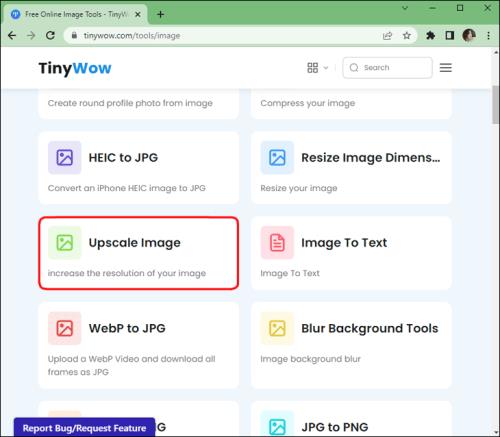
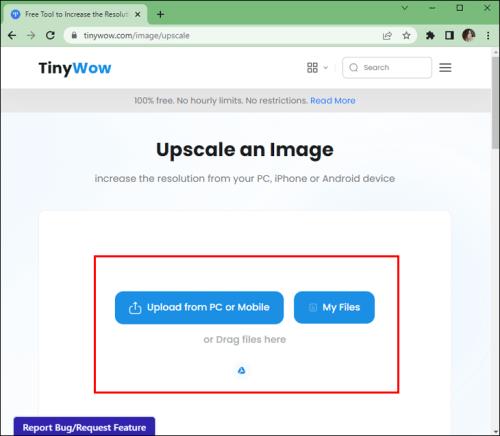
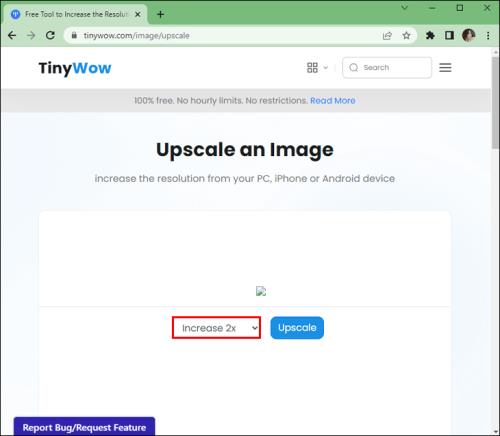
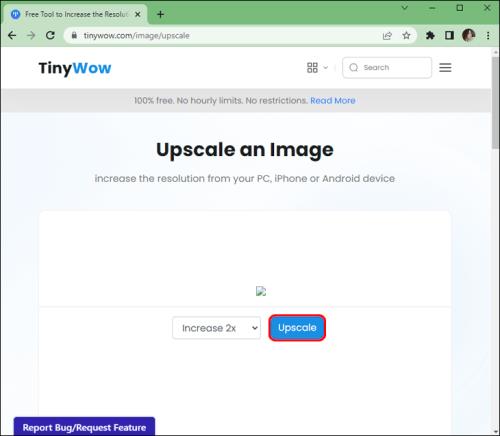
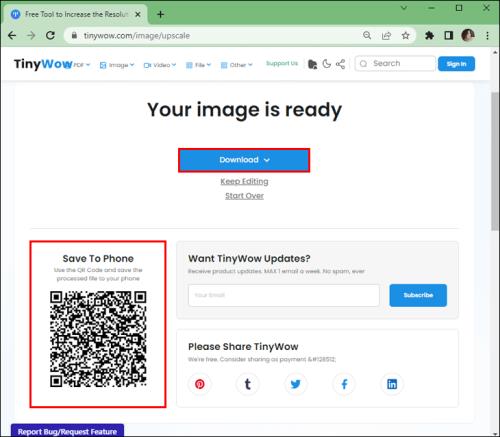
Notaðu keðjuna til að uppskala
Þú getur hlekkjað til uppskala Stable Diffusion myndir. Það er flæðirit/hnút-undirstaða myndvinnslu GUI (grafískt notendaviðmót) sem hjálpar til við að keðja myndvinnsluverkefni. Sterka hlið hennar er uppsláttarmyndir. Þú munt hafa fulla stjórn á vinnsluleiðslunni þinni með því að tengja hnúta. Þetta gerir það miklu auðveldara að framkvæma ótrúlega flókin verkefni með því að láta keðjuna vinna verkið fyrir þig.
Það virkar með Windows, macOS og Linux. Ef þú ert nýr í að vinna með GUI, gæti keðjuverkið virst erfitt í fyrstu. Sem betur fer er það ekki erfitt ferli að nota keðjuna til að auka myndir. Með því að draga og sleppa tilteknum hnútum geturðu sett upp flæðirit yfir ferla til að gera allt þungt. Svona á að byrja að nota ChaiNNer:
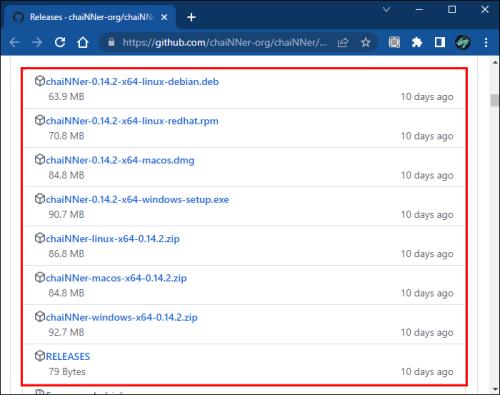
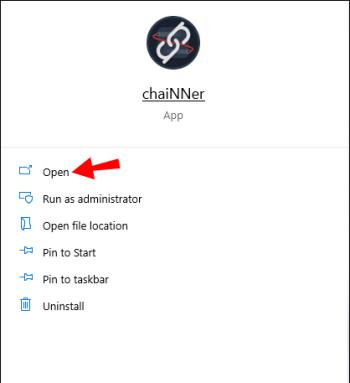
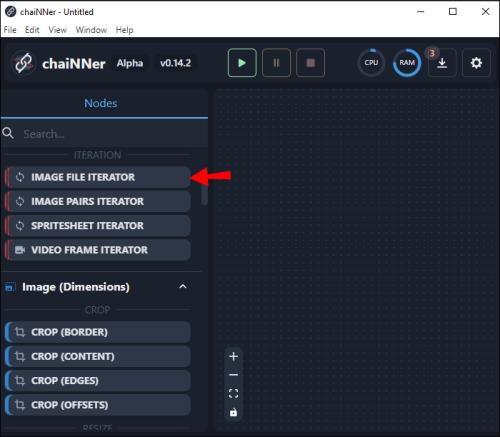
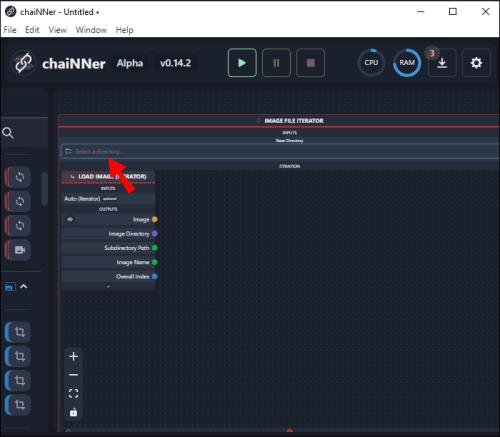
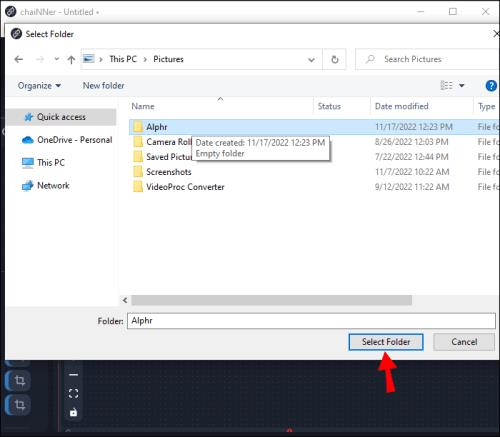
Það skal tekið fram að allar aðrar myndir sem staðsettar eru í möppunni sem þú velur verða einnig unnar. Ef þú vilt aðeins uppfæra eina mynd þarftu fyrst að fjarlægja allar aðrar sem eru í sömu möppu. Hins vegar, þar sem uppskalunarferlið tekur mikinn tíma, myndi það þjóna notandanum að hafa allar myndir sem krefjast uppskalunar til að vera í sömu möppu svo keðjan geti uppskalað þær á sama tíma. Þegar þú hefur viðeigandi mynd eða myndir í sömu möppu geturðu haldið áfram í næstu skref.
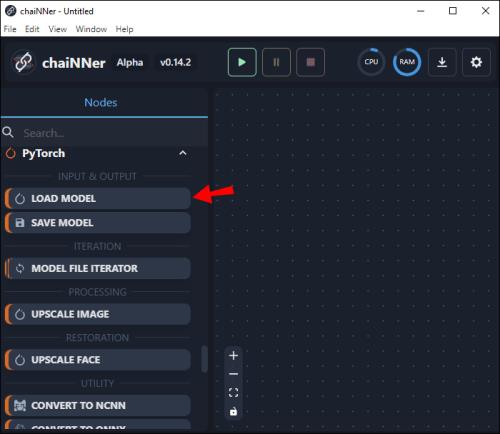
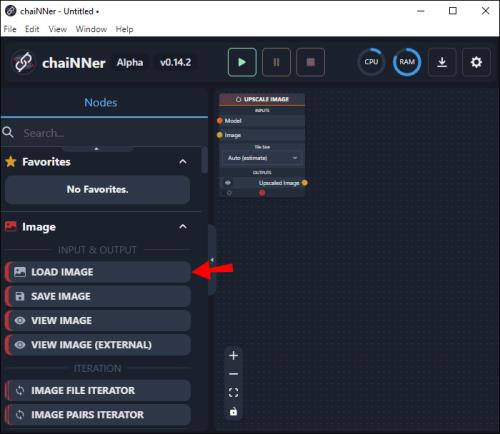
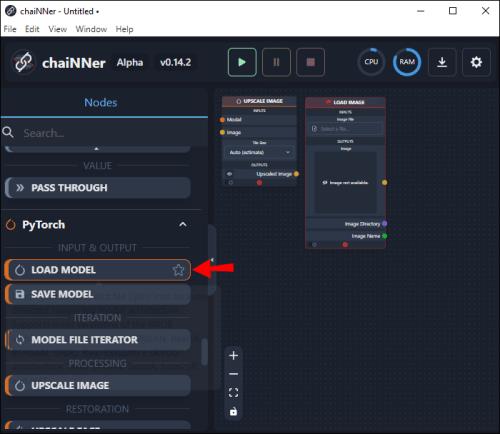
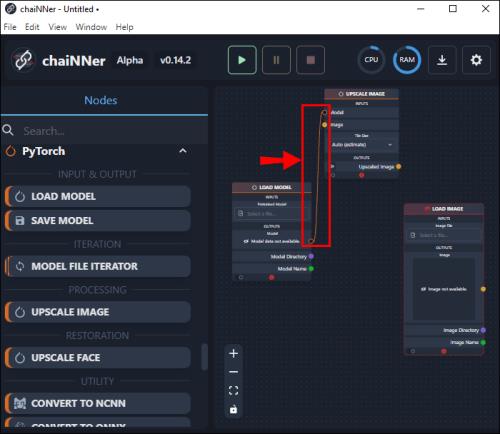
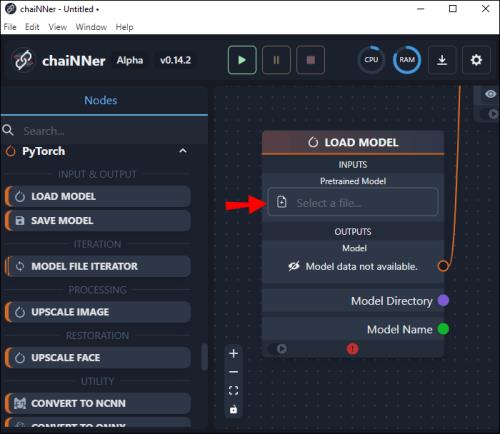
Næst þarftu að athuga hversu mikið þetta líkan mun uppskala myndina sem þú hefur valið. Hágæða stærðirnar eru forstilltar, svo þetta er ástæðan fyrir því að þú vilt tryggja að það sé nógu stórt áður en þú keyrir ferlið. Ef þú þarft myndina stærri en forstillt stærð geturðu keyrt ferlið tvisvar til að tvöfalda stærð hennar. Svona á að gera það:
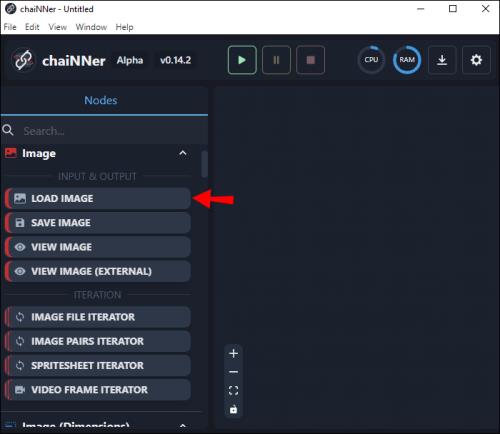
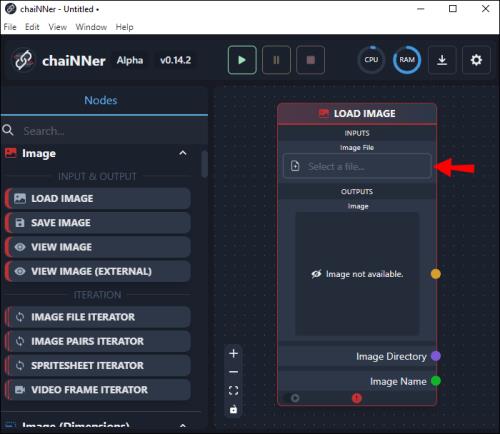
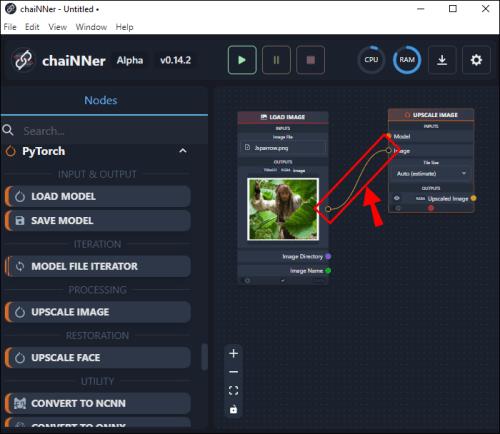
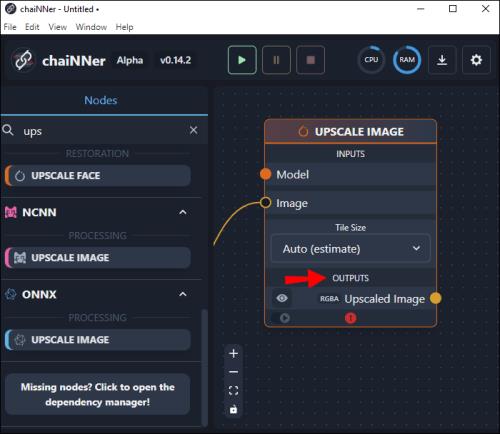
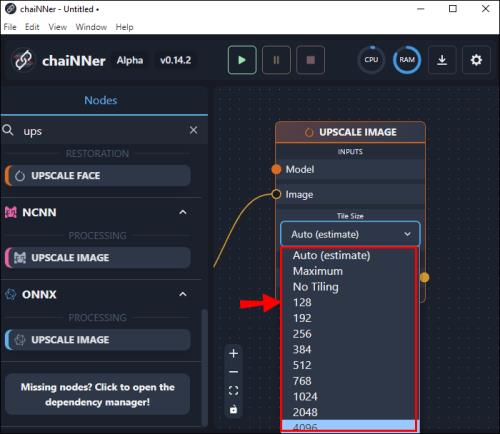
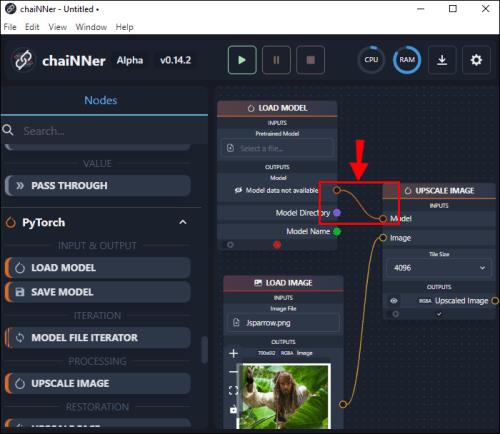
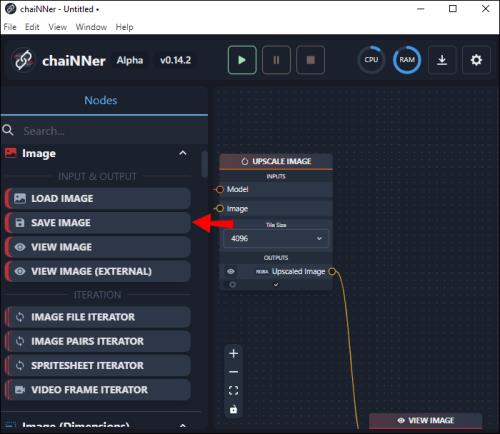
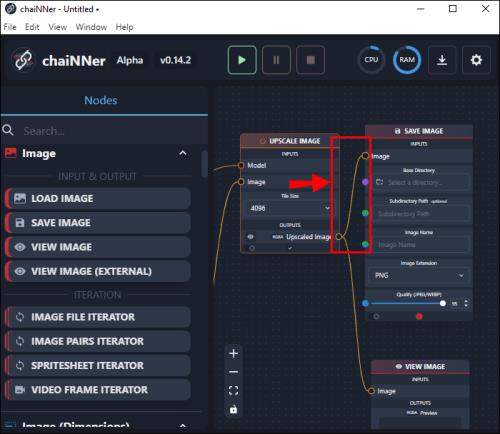
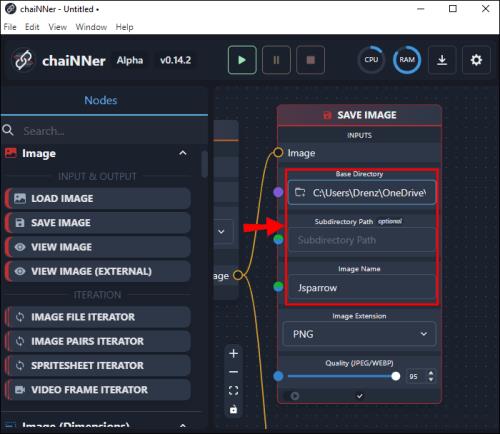
Það gæti verið gagnlegt að hafa ákveðna möppu merkta „Upscaled Images“ þannig að þú getir geymt upprunalegu myndina í einni möppu og uppskalaða í annarri. Þegar allt er að þínu skapi skaltu ýta á grænu örina efst á skjánum til að hefja ferlið. Línurnar sem þú teiknaðir munu byrja að hreyfast og halda því áfram þar til ferlinu er lokið.
Stækkunarferlið er mjög tímafrekt og getur tekið klukkustundir að ljúka. Þegar ferlinu er lokið geturðu hins vegar athugað myndirnar þínar með því að opna þær úr Upscaled Images möppunni eða hvaða möppu sem þú tilgreindir fyrir lokamyndina. Vinsamlegast athugaðu að uppstækkuðu myndirnar verða verulega stærri en upprunalegu myndirnar. Það er mikilvægt að tryggja að þú hafir nægilegt pláss áður en þú byrjar á uppskeruferlinu.
Að nota chainner kann að virðast flókið, en þegar þú ert sáttur við flæðiritsaðgerðir þess er það í raun frekar einfalt í notkun. Notkun hnúta og tengja þá með keðjum (línum) sýnir nákvæmlega hvernig allt ferlið mun virka og er frábært fyrir sjónræna nemendur.
Önnur mál með stöðugri dreifingu
Annað en 512 x 512 sjálfgefna myndastærð eru önnur athyglisverð vandamál sem notendur Stable Diffusion tilkynna.
Myndun andlita getur stundum valdið vandamálum, sérstaklega þegar tilætluð niðurstaða er ljósraunsæ. Fyrir höfunda sem vilja anime eða súrrealískt andlit er þetta almennt ekki vandamál. Hins vegar, ef þú ert að leita að ekta og náttúrulegu útliti, getur Stable Diffusion stundum mistekist. Þetta er vegna þess að það er engin aðferð til að hafa AI-myndaðan myndfókus eingöngu á andlitið. Hins vegar er hægt að þysja inn og endurgera andlitið til að ná betri árangri.
Annað atriði sem vert er að hafa í huga er rétta útfærsla mannlegra útlima. Aftur, þetta er aðeins áhyggjuefni þegar þú vilt að myndin sem óskað er eftir sé ljósraunsæ. Stundum eru útlimir sýndir á rangan hátt eða í óeðlilegum stellingum. Notendur hafa greint frá myndum sem eru búnar til með auka útlimum, og stundum auka fingrum á höndum.
Þessi mál ættu að verða sjaldgæfari þar sem vísindamennirnir hjá Stable Diffusion bæta við fleiri gagnasöfnum og fínstilla reiknirit þeirra.
Uppfærðu stöðugu dreifingarmyndirnar þínar auðveldlega með keðju
Stöðug dreifing er áhugaverður texta-í-mynd vettvangur. Þó að það framleiði litlar skrár með lágri upplausn er hægt að auka þær. Þó það gæti verið tímafrekt er ferlið nauðsynlegt ef þú vilt breyta mynd frekar eða gera hana tilbúna til prentunar. Með því að nota chainer er hægt að gera myndir verulega stærri án þess að tapa myndgæðum.
Hefur þú prófað að uppfæra mynd sem búin er til með Stable Diffusion? Notaðir þú chainer? Láttu okkur vita í athugasemdahlutanum hér að neðan.
Þó að sjónvarp muni líklega virka vel án nettengingar ef þú ert með kapaláskrift, eru bandarískir notendur farnir að skipta yfir í nettengingu
Eins og í hinum raunverulega heimi mun sköpunarverkið þitt í Sims 4 á endanum eldast og deyja. Simsar eldast náttúrulega í gegnum sjö lífsstig: Barn, Smábarn, Barn, Unglingur,
Obsidian er með margar viðbætur sem gera þér kleift að forsníða glósurnar þínar og nota línurit og myndir til að gera þær þýðingarmeiri. Þó að sniðmöguleikar séu takmarkaðir,
„Baldur's Gate 3“ (BG3) er grípandi hlutverkaleikur (RPG) innblásinn af Dungeons and Dragons. Þetta er umfangsmikill leikur sem felur í sér óteljandi hliðarverkefni
Með útgáfu Legend of Zelda: Tears of the Kingdom geta aðdáendur komist inn í anda leiksins með besta HD veggfóðurinu. Meðan þú gætir notað
https://www.youtube.com/watch?v=LKqi1dlG8IM Margir spyrja, hvað heitir þetta lag? Spurningin hefur verið til síðan tónlist hófst. Þú heyrir eitthvað sem þú
Hisense sjónvörp hafa verið að ná vinsældum sem ágætis fjárhagsáætlun fyrir frábær myndgæði og nútíma snjalleiginleika. En það er líka falið
Ef þú notar Viber reglulega gætirðu viljað athuga hvort einhverjum hafi líkað við skilaboð. Kannski skrifaðir þú eitthvað til að fá vin þinn til að hlæja, eða vilt bara
Ef þú átt Apple tæki hefurðu eflaust fengið óumbeðin skilaboð. Þetta gæti hafa verið frá fólki sem þú þekkir sem þú vilt ekki að sendi þér
TikTok hefur vald til að skjóta fyrirtækinu þínu eða feril og taka þig frá núlli í hetju á skömmum tíma, sem er ótrúlegt. Áður fyrr þurftu menn að hoppa








